Jak ominąć nieautoryzowany komunikat urządzenia ADB
Opublikowany: 2022-08-10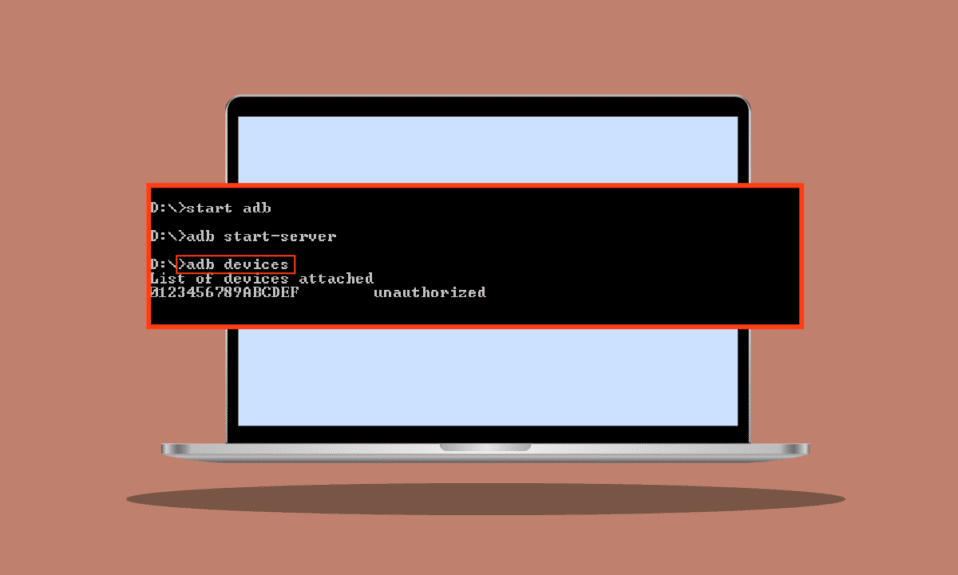
Android Debug Bridge (ADB) to poręczne narzędzie, które pozwala użytkownikowi kontrolować swoje urządzenie z Androidem z komputera lub laptopa. Zapewnia funkcje, takie jak instalowanie aplikacji za pośrednictwem komputera, a także pozwala nam debugować aplikacje. Domyślnie funkcja ADB jest wyłączona na telefonach z Androidem. Muszą być włączone ręcznie przez Użytkownika z telefonu Android. Użytkownicy Androida zgłaszają błędy w ADB i napotykają problemy, takie jak nieautoryzowane wiadomości urządzenia ADB. Jeśli szukasz w Internecie artykułu wyjaśniającego, jak rozwiązać ten konkretny problem i/lub zastanawiasz się, czy istnieje sposób na nieautoryzowane obejście urządzenia ADB, czytaj dalej. Tutaj pokażę ci metody i poprawki do ominięcia Nieautoryzowane błędy ADB i nieautoryzowane urządzenie ADBlink. Zacznijmy!
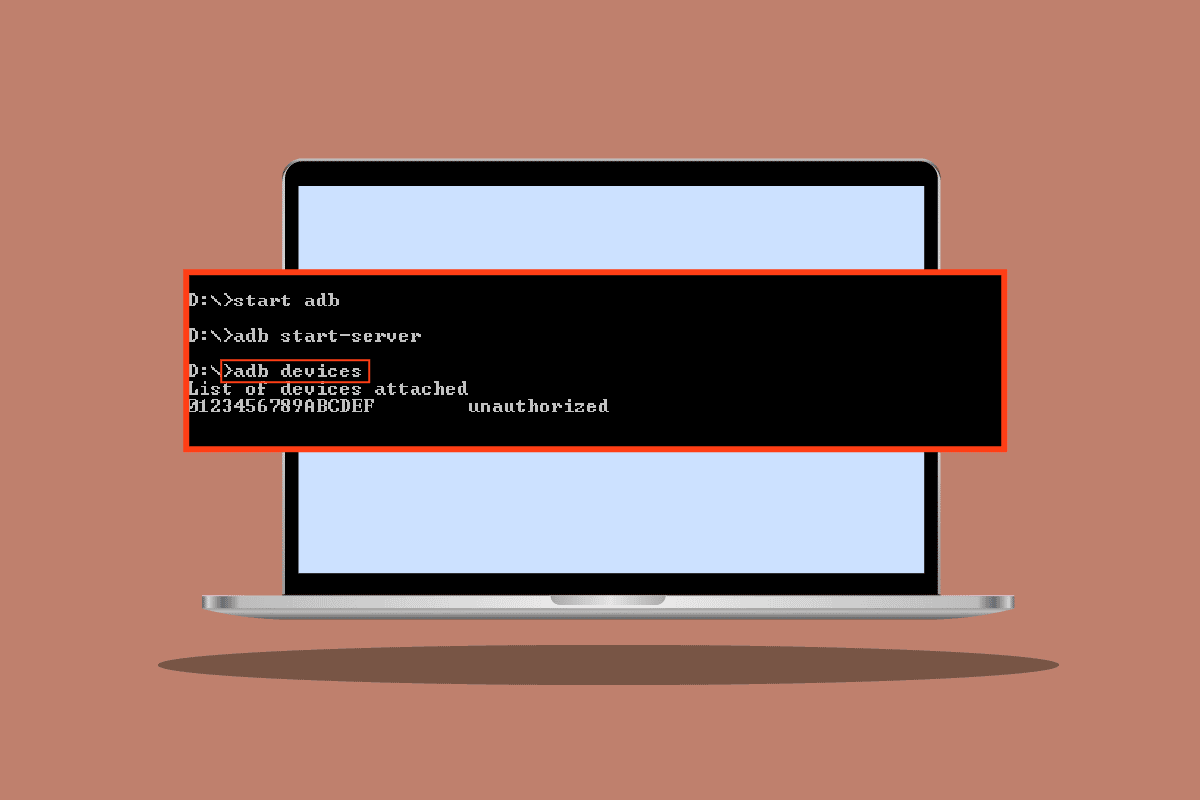
Zawartość
- Jak ominąć nieautoryzowany komunikat urządzenia ADB
- Metoda 1: Zmień połączenie USB
- Metoda 2: Zaktualizuj sterowniki USB
- Metoda 3: Android SDK
- Metoda 4: Włącz debugowanie USB
- Metoda 5: Poproś o dostęp z CMD
- Metoda 6: Uruchom ponownie połączenie ADB
Jak ominąć nieautoryzowany komunikat urządzenia ADB
Zobaczmy niektóre przyczyny tego problemu, zanim przejdziemy do metod jego rozwiązania
- Wadliwe połączenie USB
- Nie pojawia się monit o odcisk palca RSA
- Nieprawidłowe połączenie ADB
- Problem ze sterownikami USB
- Problem ze sterownikami ADB
Uwaga: Ponieważ smartfony nie mają takich samych ustawień i mogą się różnić w zależności od urządzenia, upewnij się, że ustawienia są prawidłowe przed zmianą jakichkolwiek. Następujące metody zostały wypróbowane na Moto g(8) Power lite Android 10 (Stock)
Metoda 1: Zmień połączenie USB
Użytkownicy Androida zgłaszali, że nie mogą otrzymywać odpowiednich monitów podczas wykonywania czynności ADB, jeśli USB zostanie przerwany w środku, istnieje szansa na pojawienie się nieautoryzowanego komunikatu urządzenia ADB, może to być spowodowane możliwą usterką połączenia USB (w USB koncentrator lub kabel USB). Spróbuj zmienić kabel USB i koncentrator USB, aby sprawdzić, czy to rozwiąże problem.

Metoda 2: Zaktualizuj sterowniki USB
Po połączeniu telefonu komórkowego z komputerem istnieje prawdopodobieństwo, że nie został on rozpoznany przez komputer z powodu wadliwych sterowników USB. Dlatego aktualizacja sterowników USB może być pomocna w tym scenariuszu.
1. Naciśnij klawisz Windows , wpisz Menedżer urządzeń , a następnie kliknij Otwórz .
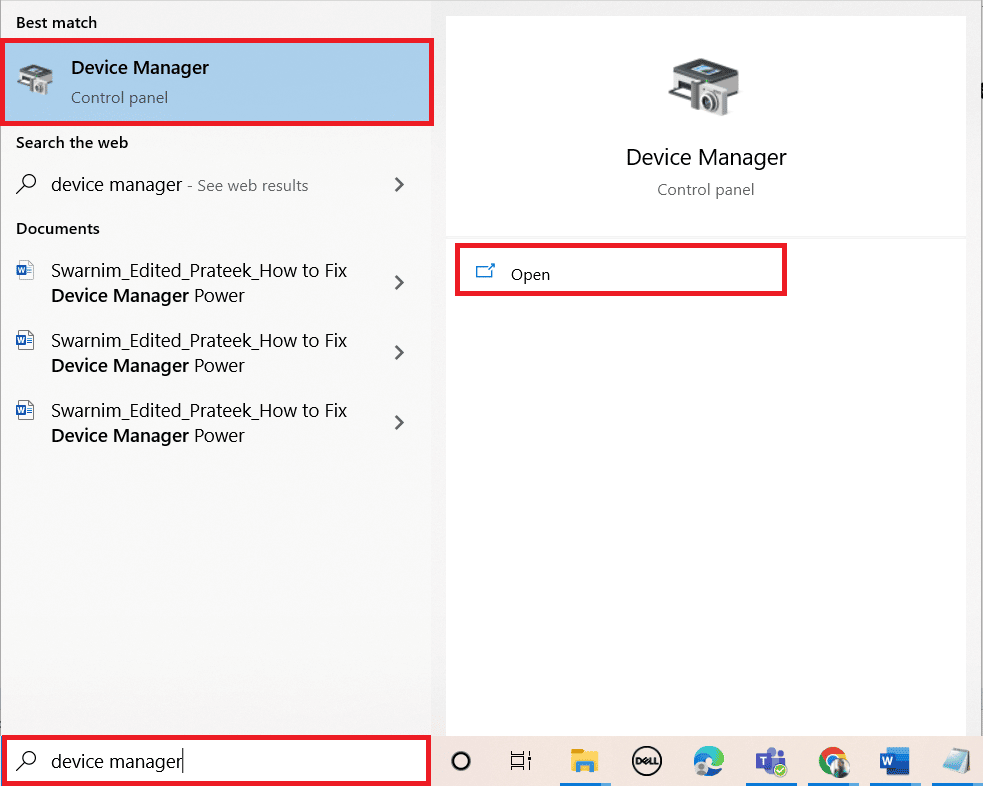
2. Kliknij dwukrotnie Kontrolery uniwersalnej magistrali szeregowej .

3. Kliknij prawym przyciskiem myszy sterownik USB i wybierz opcję Aktualizuj sterownik .
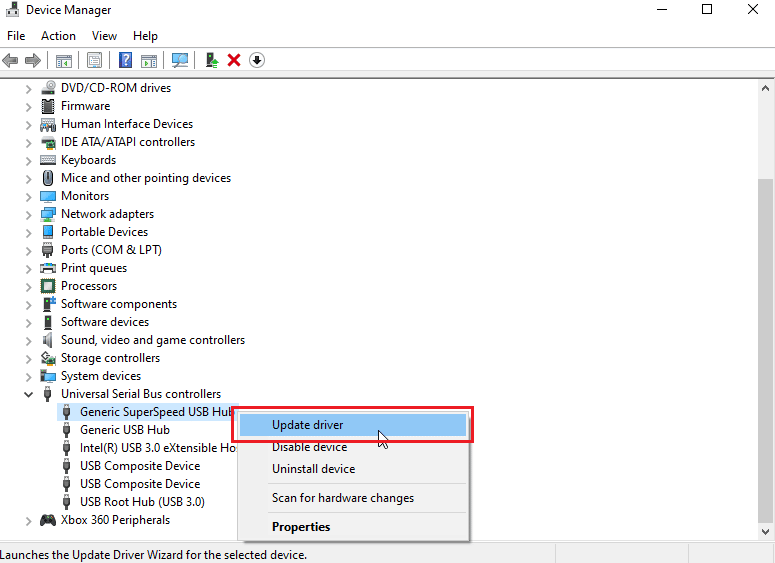
4. Teraz kliknij Wyszukaj automatycznie zaktualizowane oprogramowanie sterownika, aby system Windows automatycznie zainstalował sterowniki.
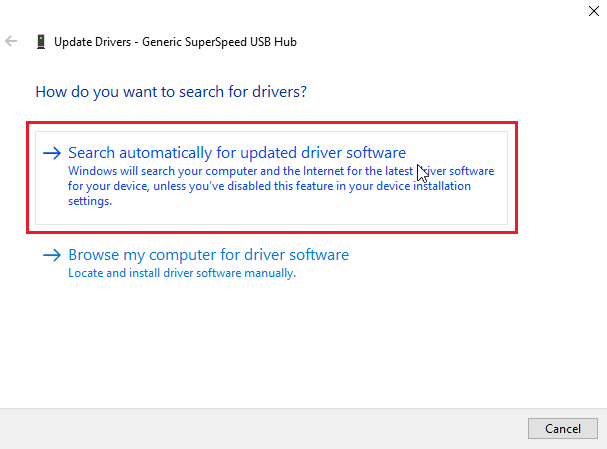
5. Powtórz powyższe kroki dla wszystkich sterowników USB w sekcji Kontrolery uniwersalnej magistrali szeregowej
Przeczytaj także: Jak zainstalować ADB (Android Debug Bridge) w systemie Windows 10
Metoda 3: Android SDK
Upewnij się, że pobrałeś i wyodrębniłeś Android SDK, aby uniknąć nieautoryzowanej wiadomości urządzenia ADB. Poniżej przedstawiono kroki, aby pobrać Android SDK, aby ominąć nieautoryzowany komunikat urządzenia ADB.
1. Przejdź do strony pobierania Android SDK .
2. Przewiń w dół i kliknij Narzędzia platformy SDK dla Windows
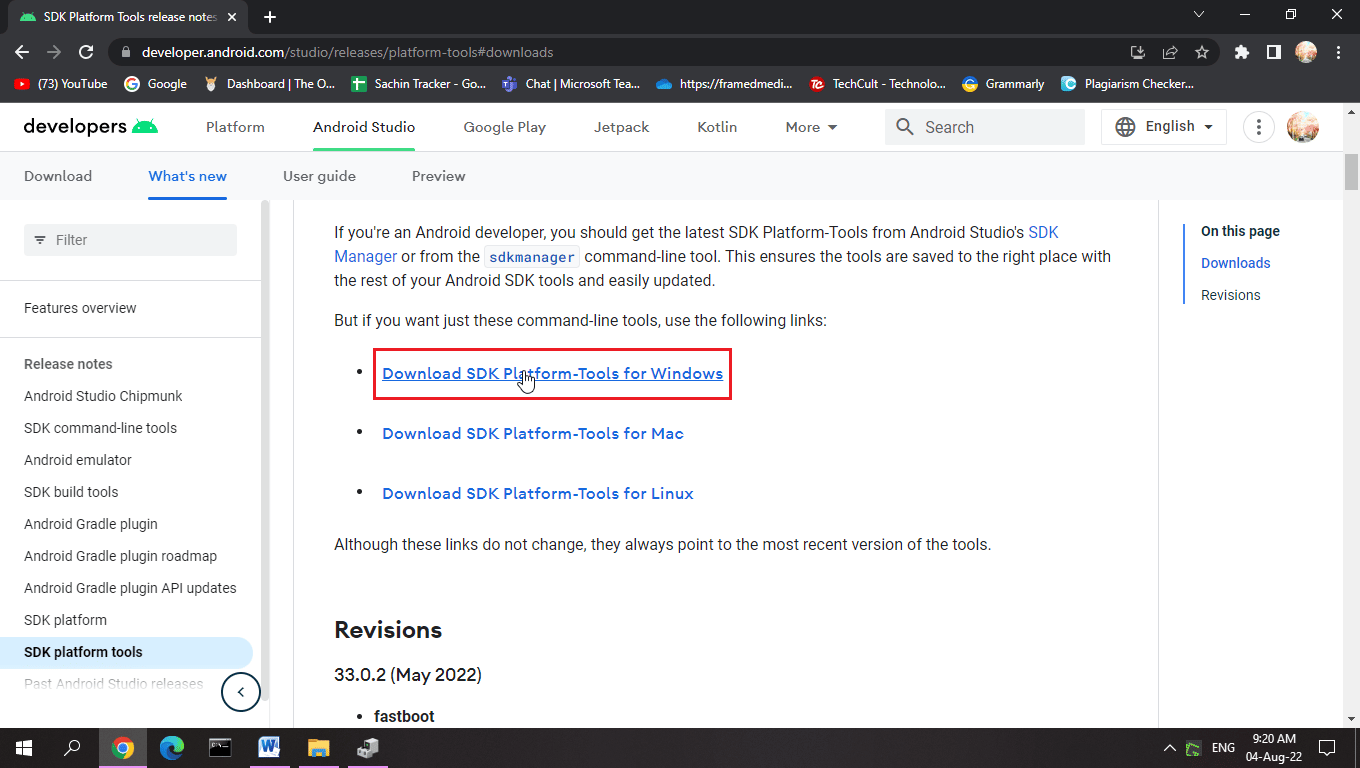
3. Przeczytaj Regulamin , przewiń w dół i zaznacz Przeczytałem i zgadzam się z powyższą opcją warunków .
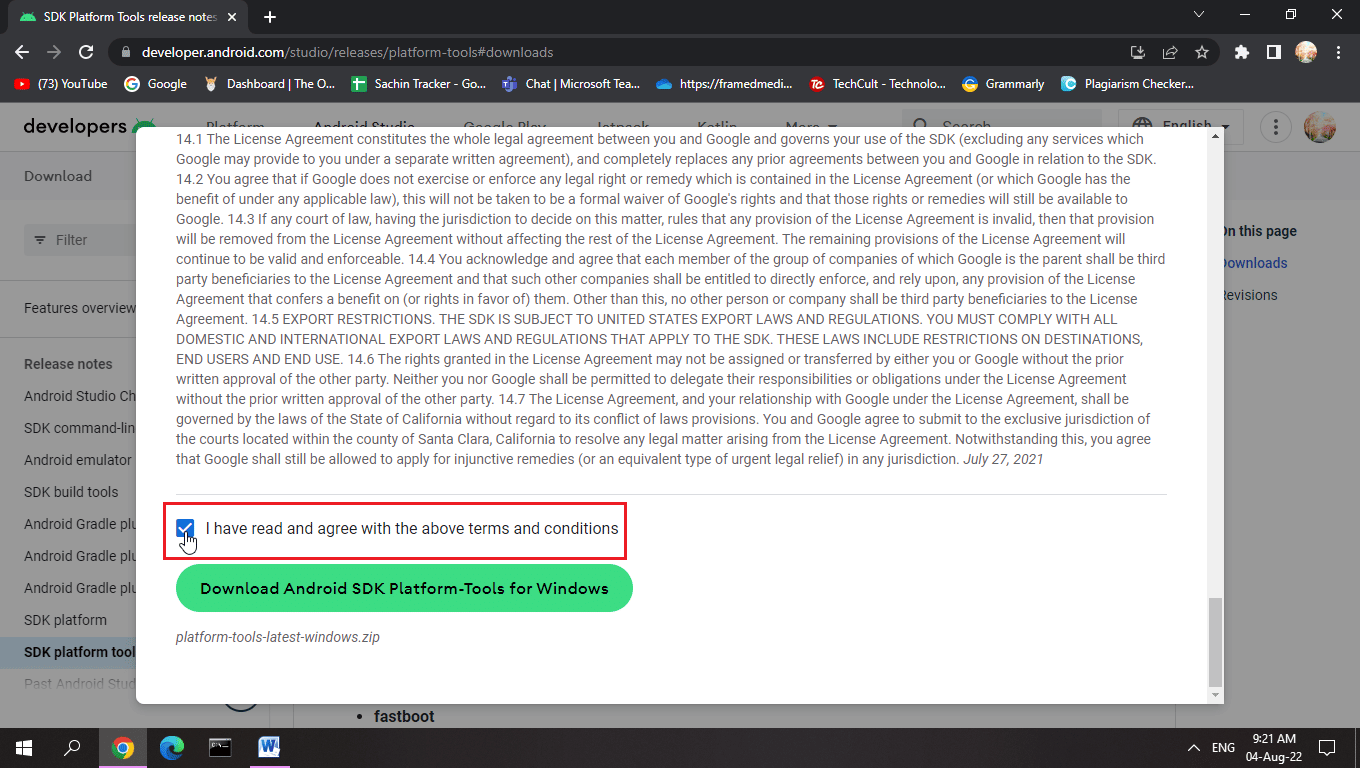
4. Kliknij Pobierz narzędzia platformy Android SDK dla systemu Windows . Android SDK zostanie pobrany.
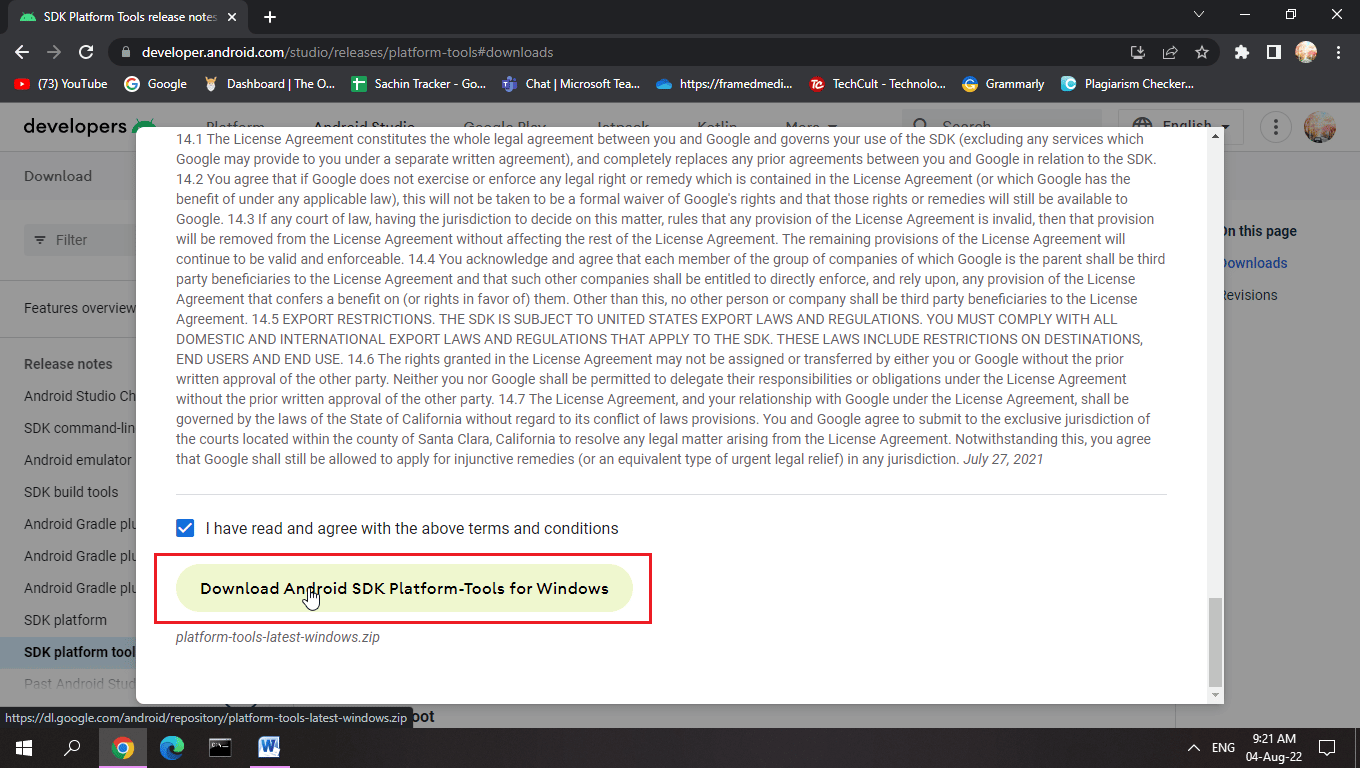
5. Przejdź do folderu pobierania i wyodrębnij pliki Android SDK .
Dzięki temu SDK będziesz mieć wszystkie wymagane pliki ADB.
Metoda 4: Włącz debugowanie USB
Debugowanie USB umożliwia sterowanie urządzeniem z systemem Android przez komputer za pośrednictwem połączenia USB, ta funkcja umożliwia instalowanie aplikacji z komputera i kilku innych funkcji. Aby upewnić się, czy masz włączone debugowanie USB. Oto kroki umożliwiające debugowanie USB w celu ominięcia nieautoryzowanego komunikatu urządzenia ADB.
1. Przesuń w dół pasek powiadomień na ekranie głównym .
2. Stuknij ikonę koła zębatego, aby otworzyć Ustawienia .
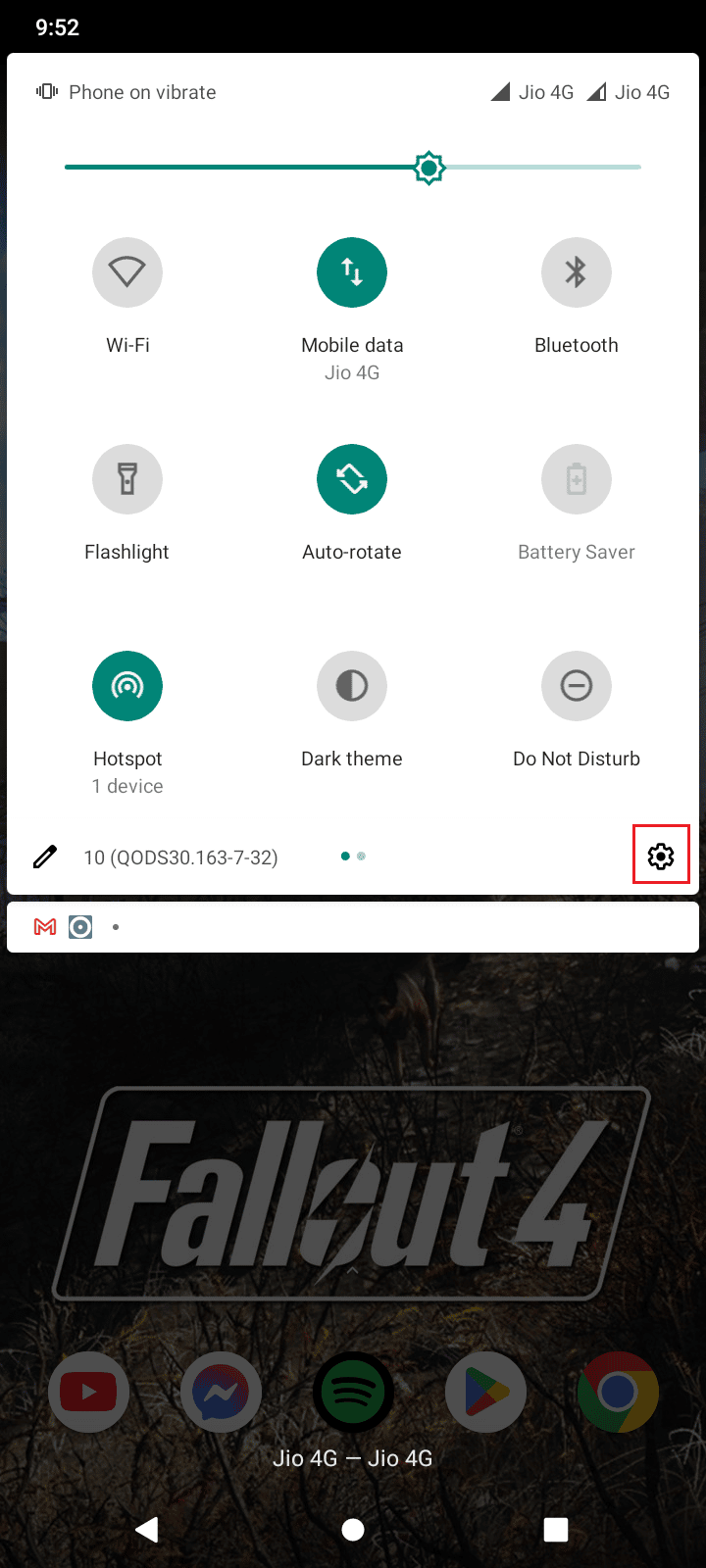
3. Następnie dotknij Ustawienia systemu .
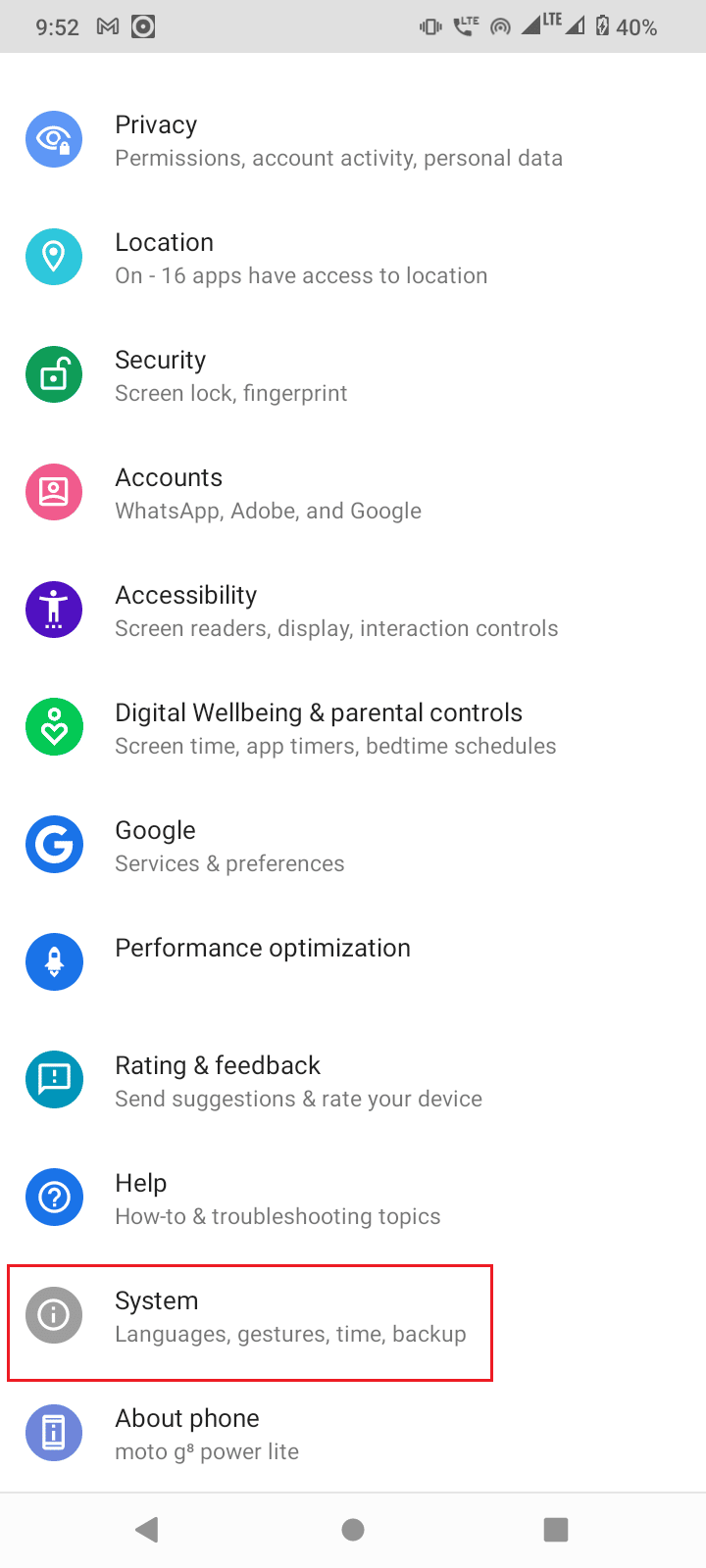
4. Wybierz opcję Zaawansowane .

5. Teraz dotknij Opcje programisty .
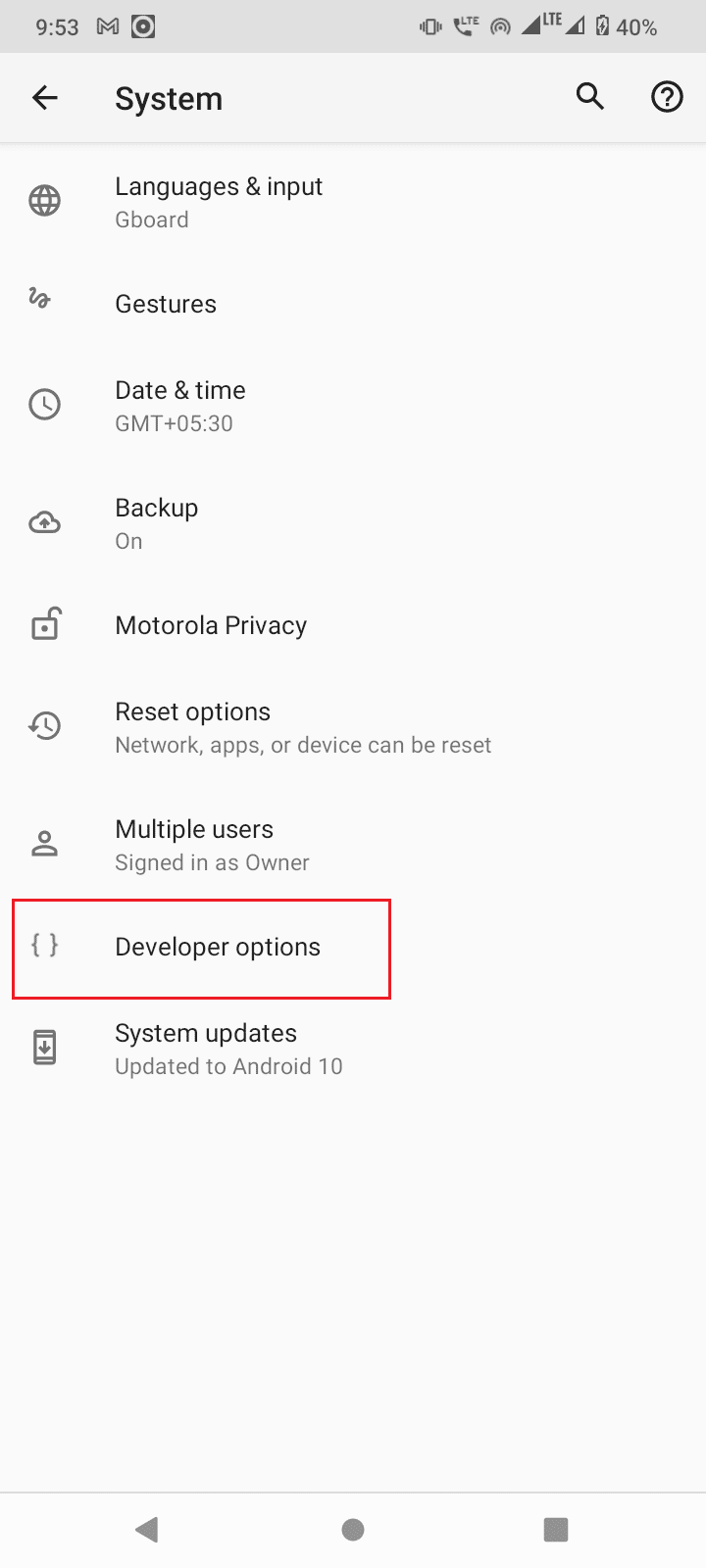
6. Włącz przełącznik Opcje programisty .

7. Stuknij OK , aby zezwolić na ustawienia programistyczne?

Przeczytaj także: Jak zmienić ustawienia USB w Androidzie 6.0
Jeśli nie widzisz opcji programisty , być może nie włączyłeś ich, aby włączyć opcje programisty,
1. Uruchom Ustawienia urządzenia .
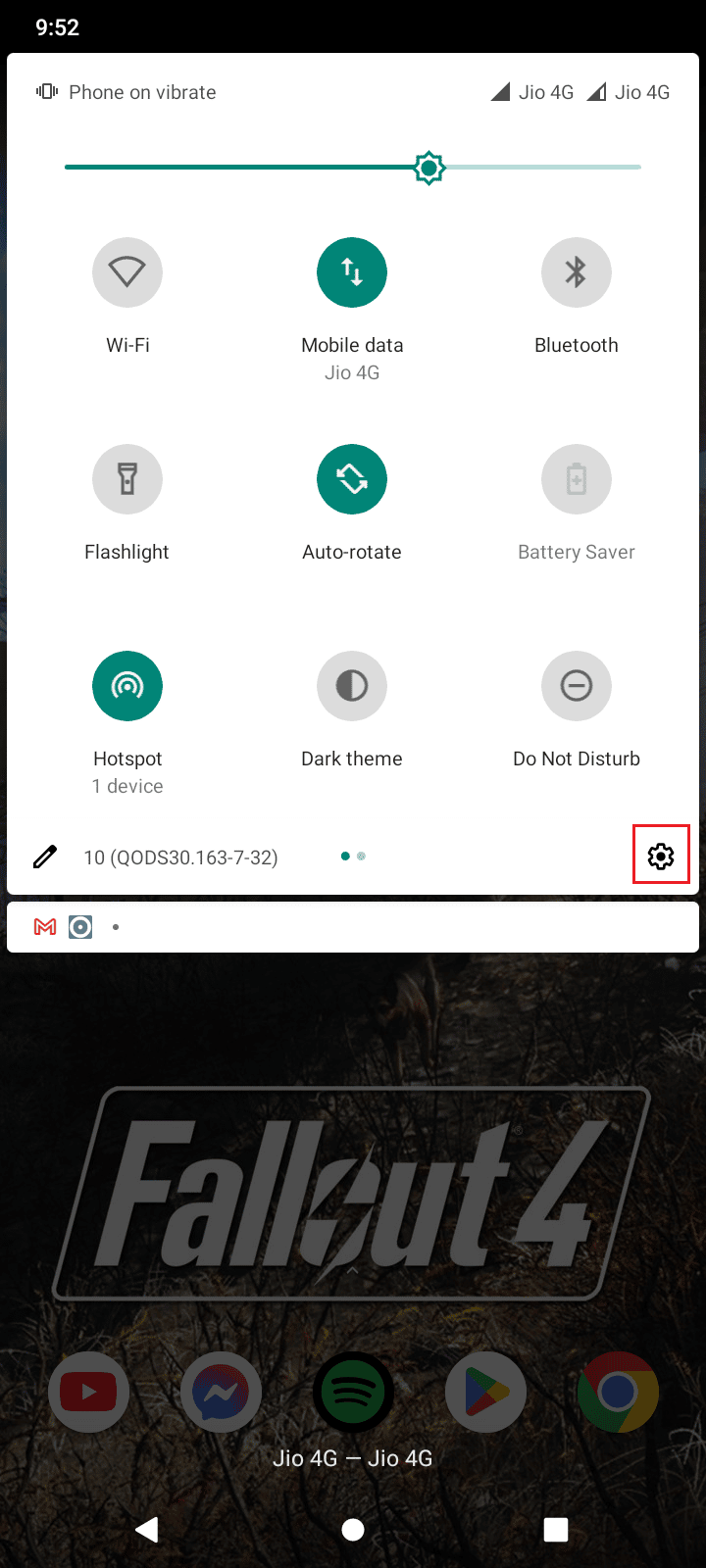
2. Następnie dotknij opcji O telefonie .
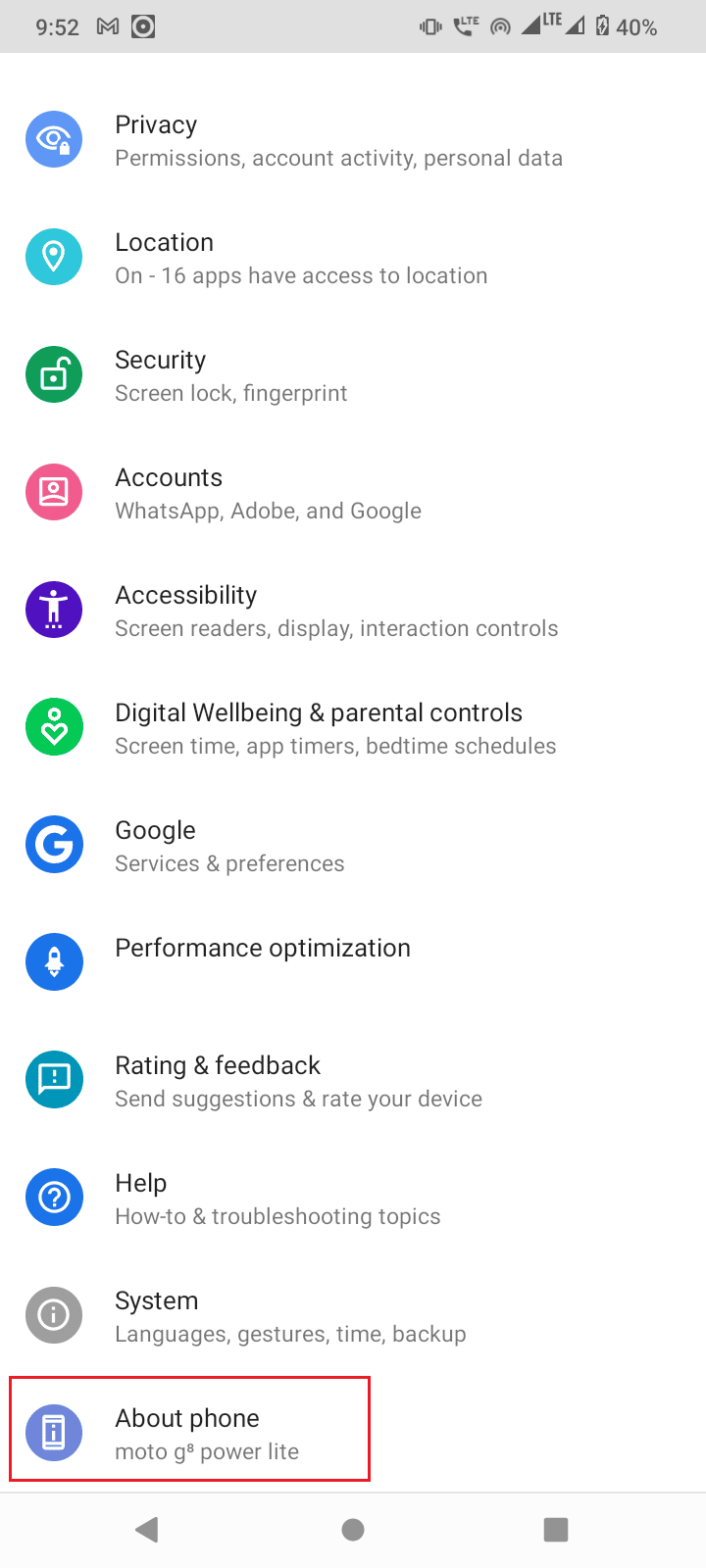
3. Stuknij numer kompilacji 5-7 razy, aby aktywować tryb programisty .
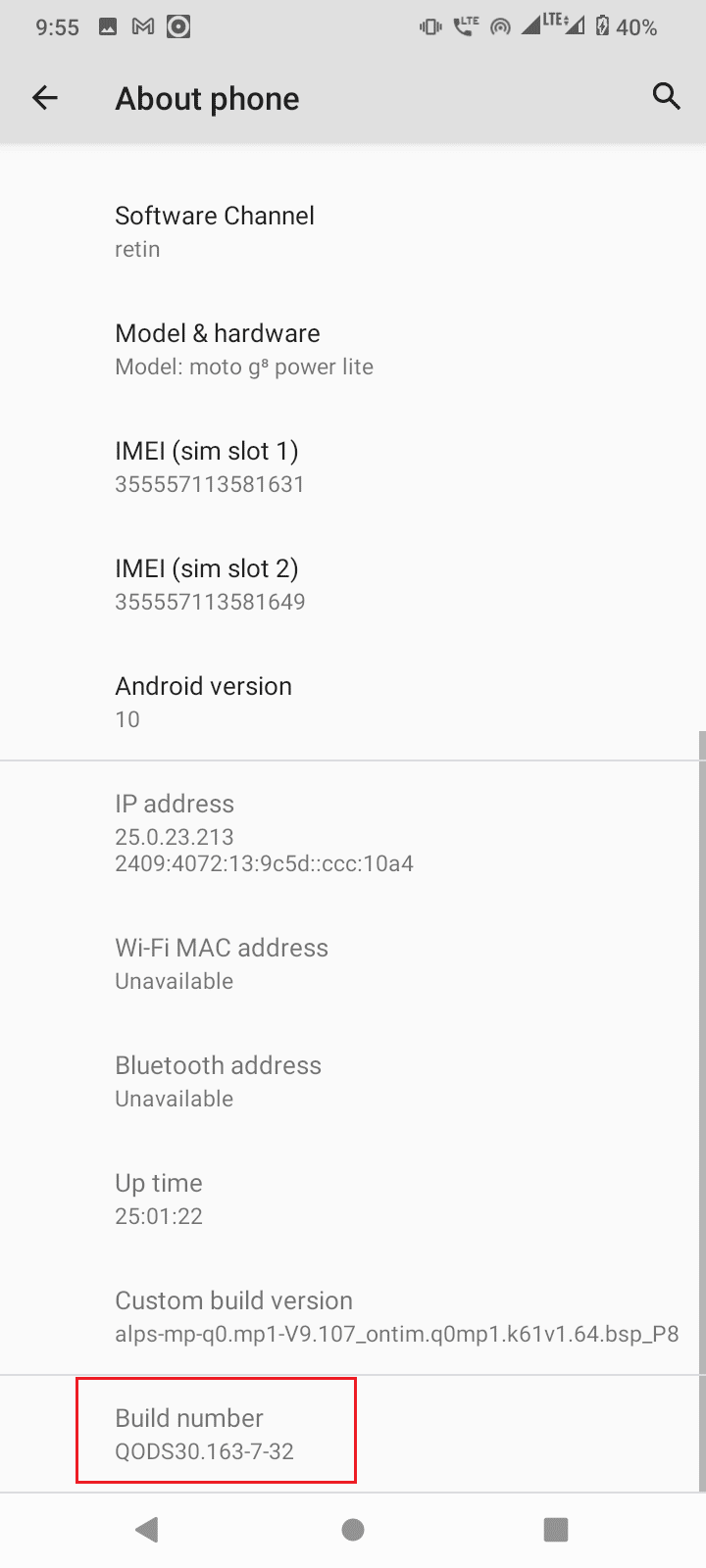
4. Zostanie wyświetlony monit informujący o tym, że jesteś teraz komunikatem programisty .
Jeśli Twój tryb programisty jest widoczny, nie musisz wykonywać powyższego kroku.
1. W Opcjach programisty przewiń w dół i włącz przełącznik debugowania USB .


2. Stuknij w OK w monicie z pytaniem, czy zezwolić na debugowanie USB?
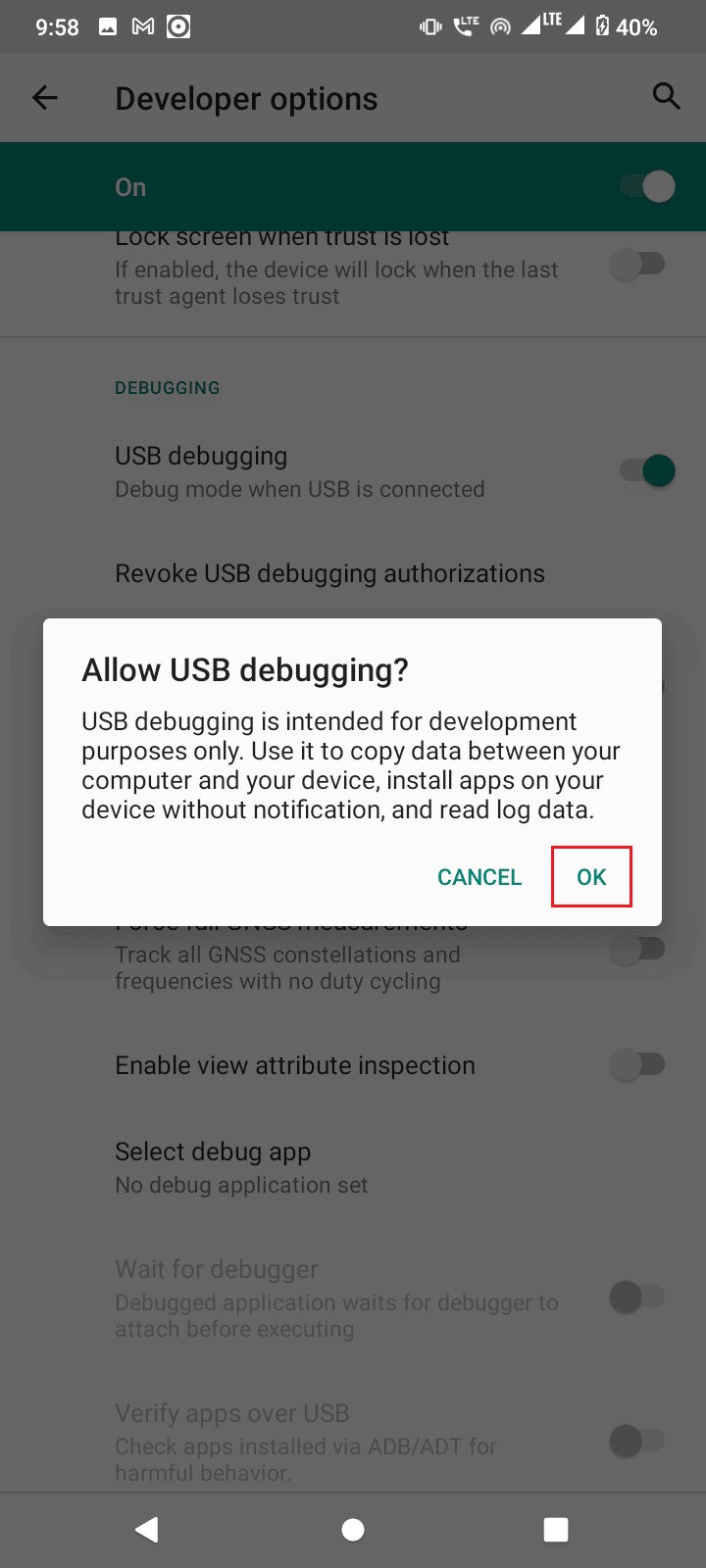
Przeczytaj także: Napraw USB OTG nie działa na urządzeniach z Androidem
Metoda 5: Poproś o dostęp z CMD
Jeśli podłączyłeś urządzenie i włączyłeś debugowanie USB, ale nie otrzymałeś żądania z komputera, wykonaj poniższe czynności.
1. Przejdź do folderu platform-tools, w którym wyodrębniono Android SDK .
2. Wpisz CMD na pasku adresu i naciśnij klawisz Enter.

3. Wpisz polecenie adb devices i naciśnij klawisz Enter .

4. Jeśli nie otrzymałeś żądania teraz po wpisaniu polecenia, otrzymasz monit na swoim telefonie z Androidem .
5. Zaznacz opcję Zawsze zezwalaj z tego komputera .
6. Stuknij w ZEZWALAJ w monicie.
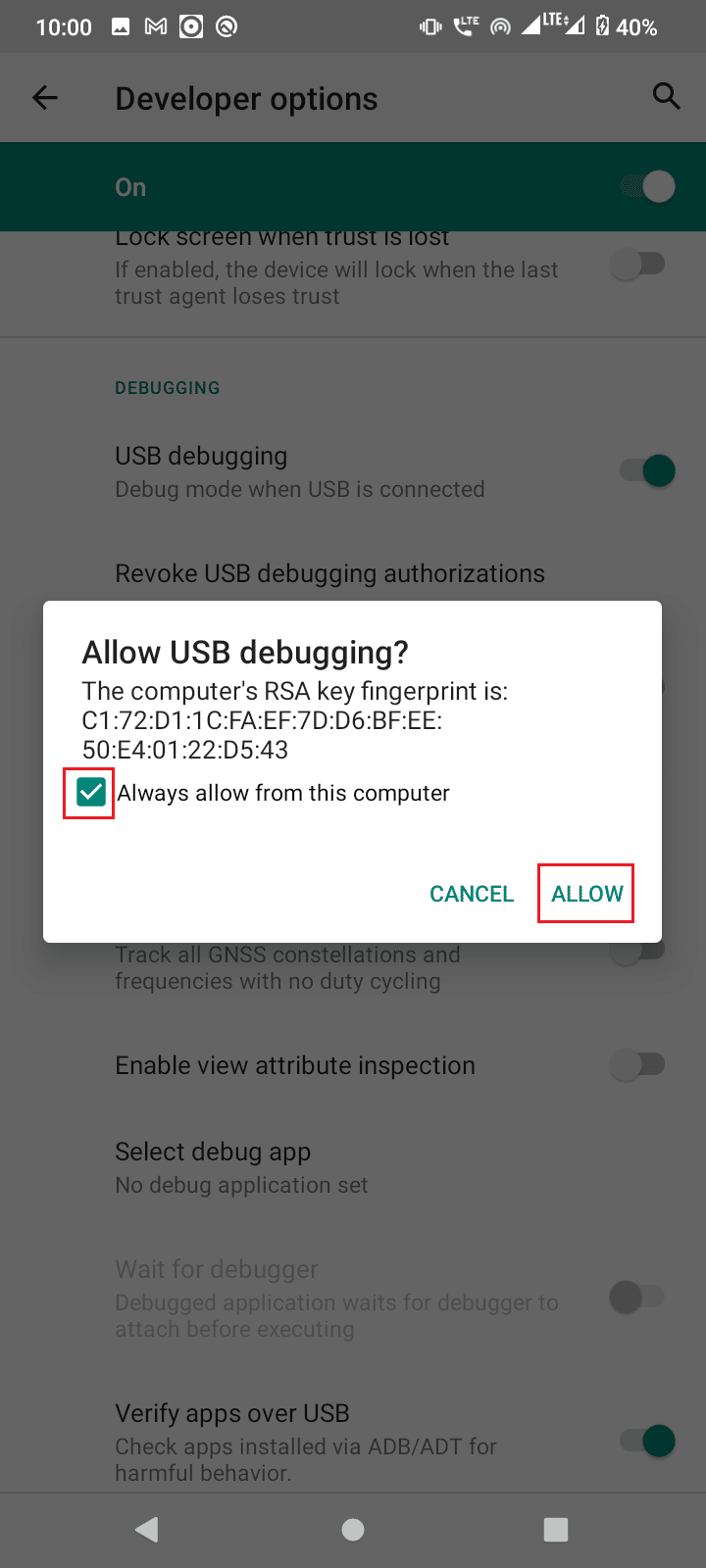
Metoda 6: Uruchom ponownie połączenie ADB
Czasami pojawia się nieautoryzowana wiadomość urządzenia ADB z powodu wadliwego połączenia z urządzeniem z systemem Android. Można to naprawić, ponownie podłączając połączenie ADB, odwołując połączenie USB.
W poprzednim rozwiązaniu, jeśli nadal nie otrzymujesz monitu lub nadal otrzymujesz nieautoryzowany komunikat urządzenia ADB, wykonaj następujące kroki, aby ominąć nieautoryzowane urządzenie ADB.
1. Przejdź do panelu Powiadomienia .
2. Stuknij ikonę koła zębatego, aby otworzyć Ustawienia

3. Następnie dotknij Ustawienia systemu .
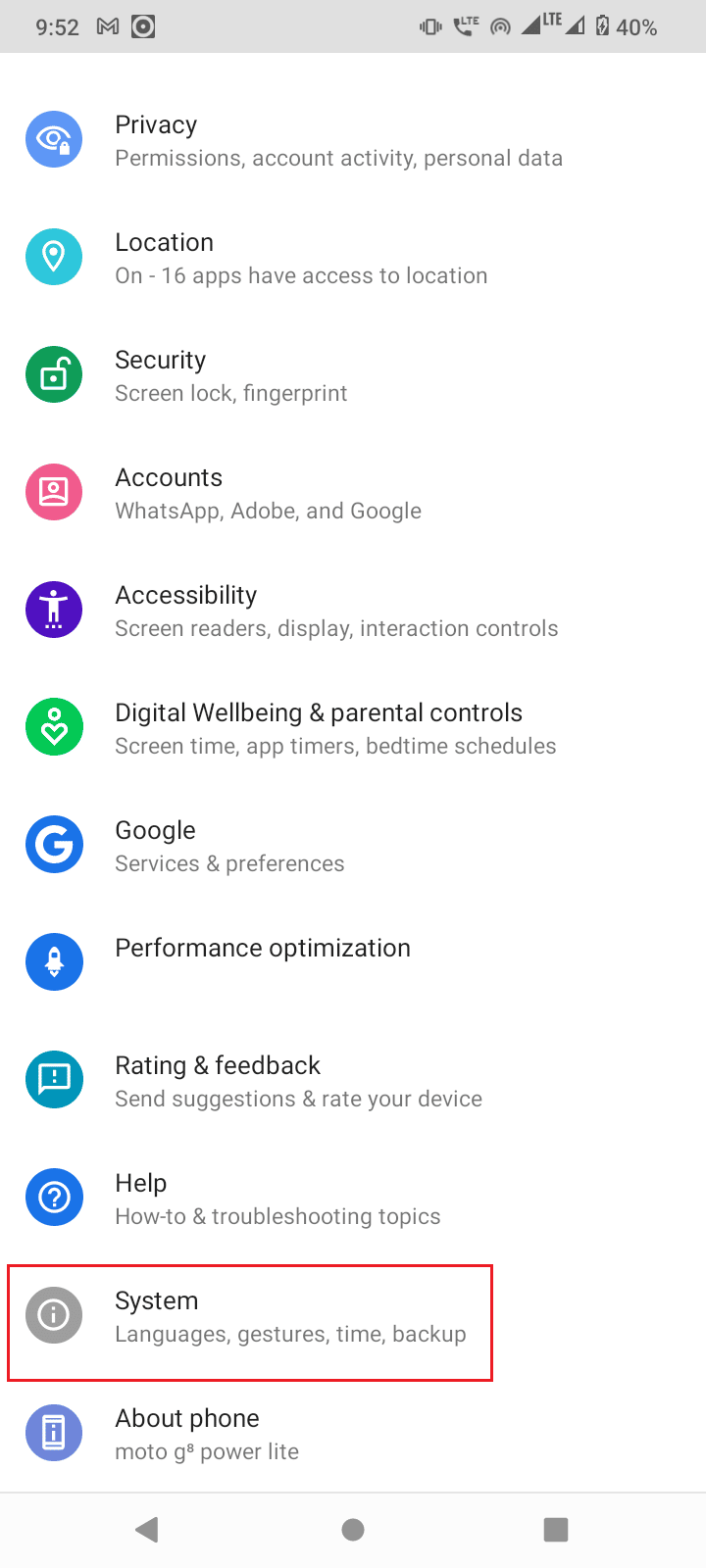
4. Następnie dotknij Ustawienia zaawansowane .
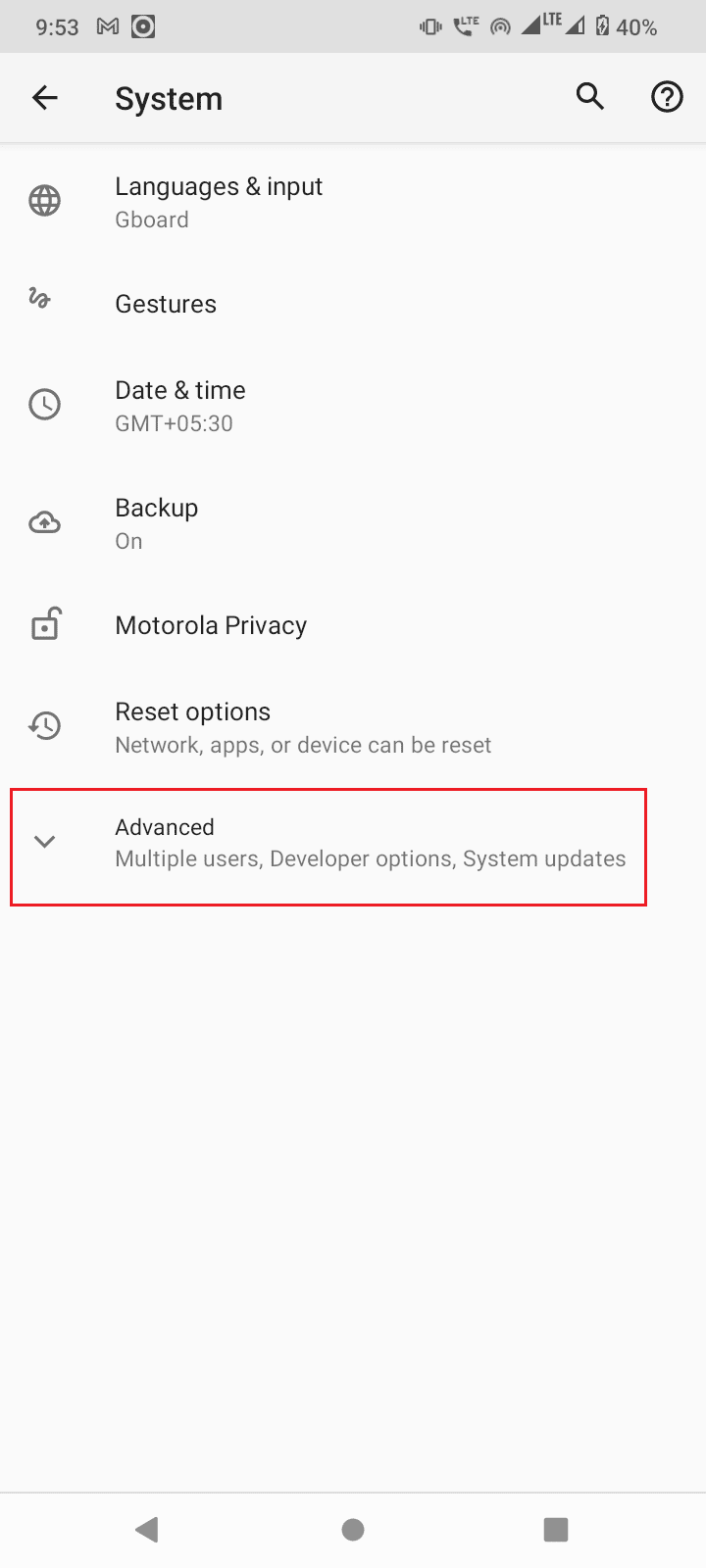
5. Teraz otwórz Opcje programisty .
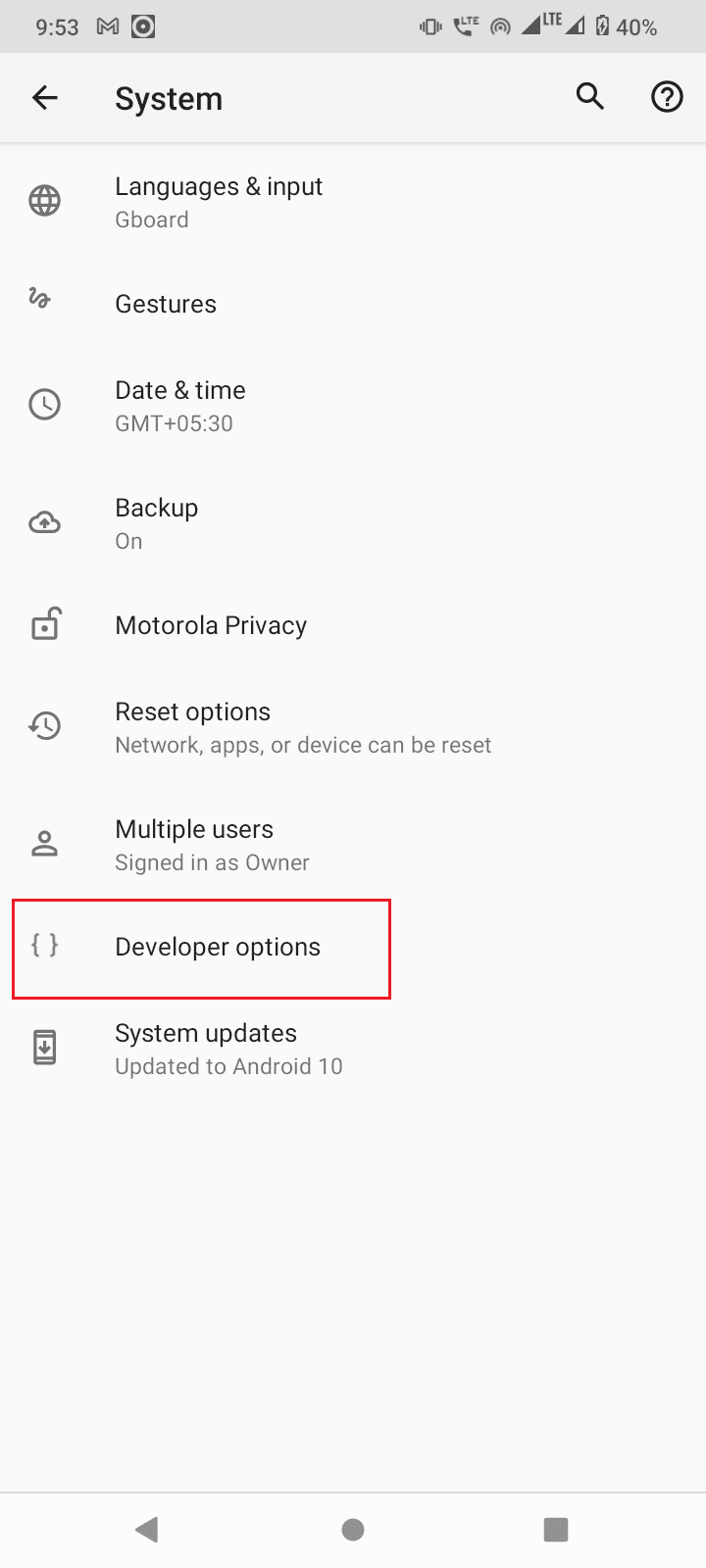
6. W opcjach programisty wyłącz opcję debugowania USB .
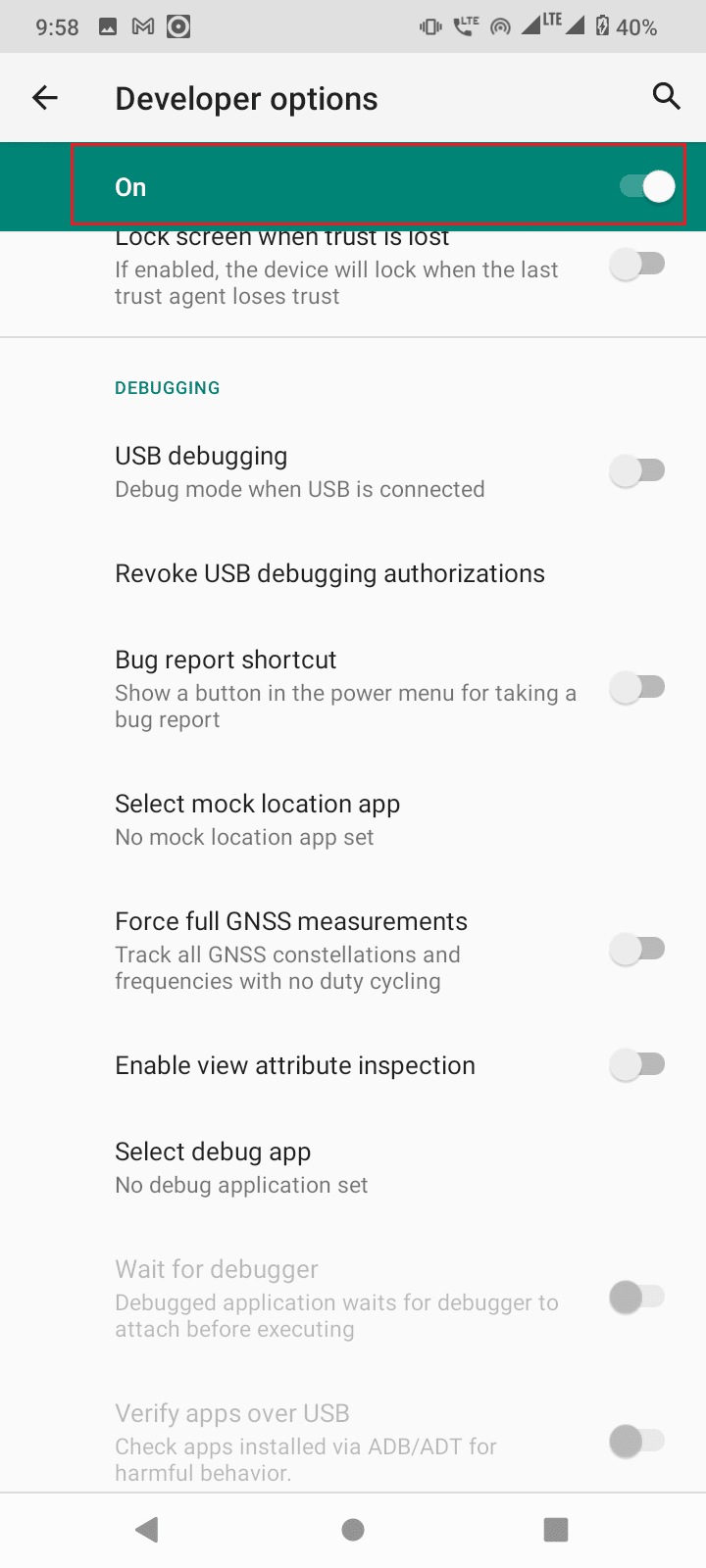
7. W sekcji Debugowanie USB dotknij Odwołaj autoryzacje debugowania USB .
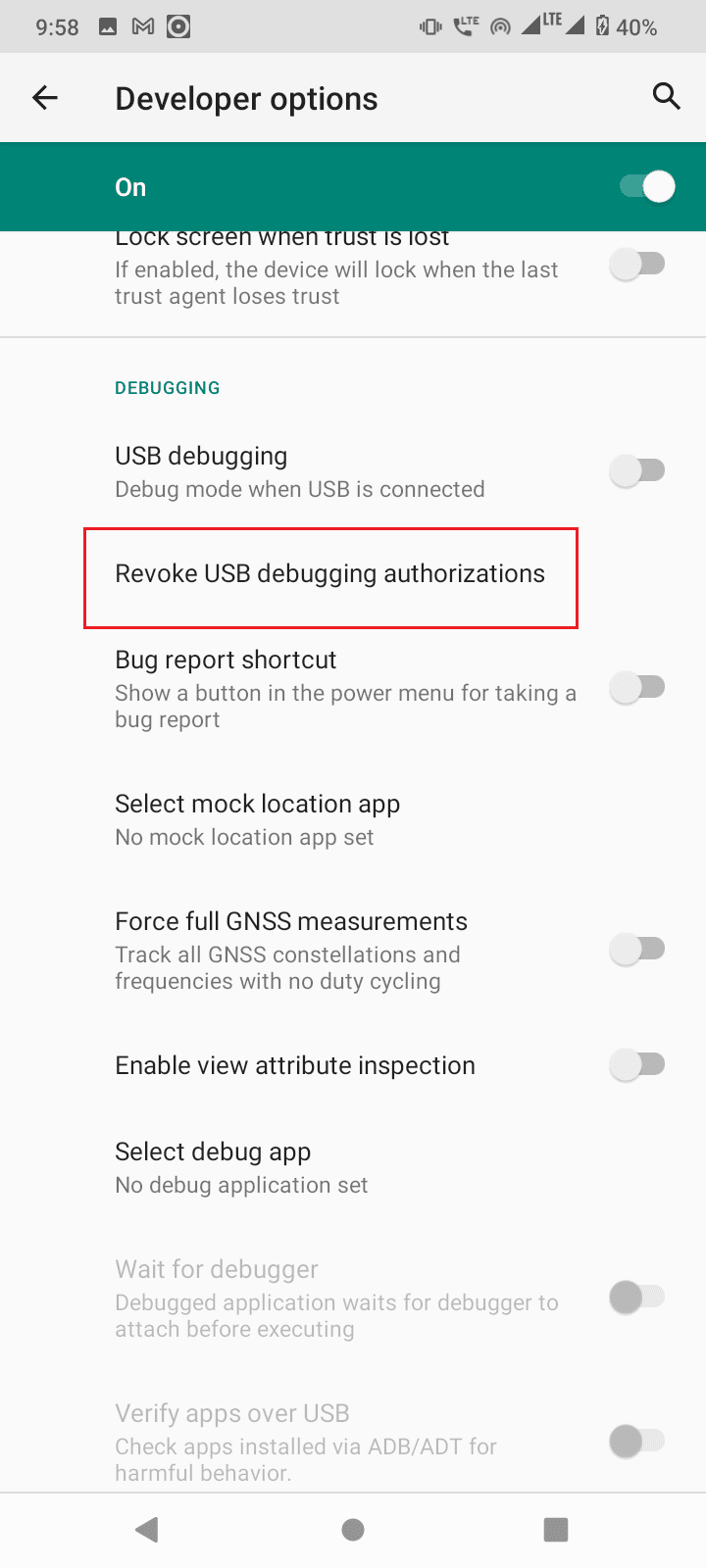
8. Stuknij OK , aby potwierdzić
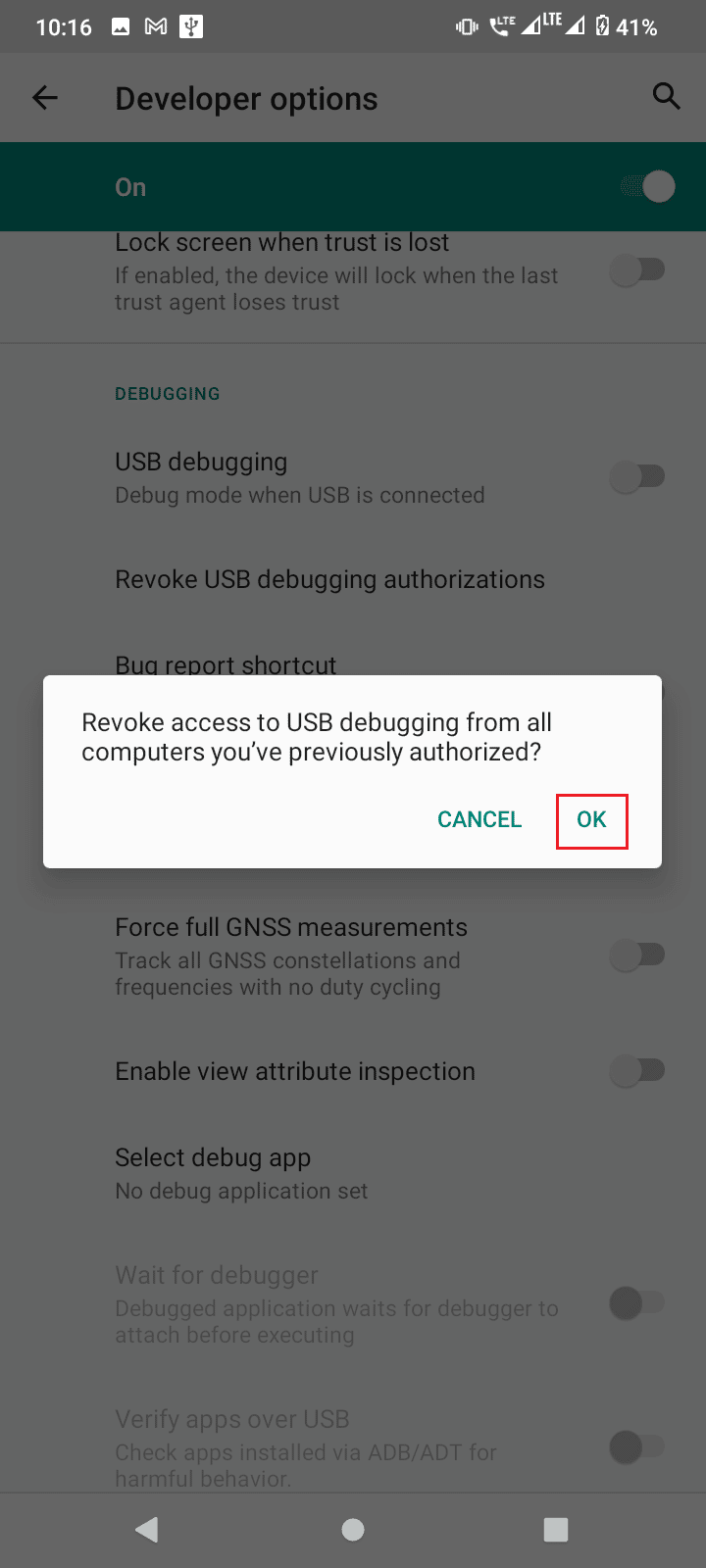
9 . Uruchom ponownie telefon, przytrzymując przycisk zasilania i dotknij Uruchom ponownie .
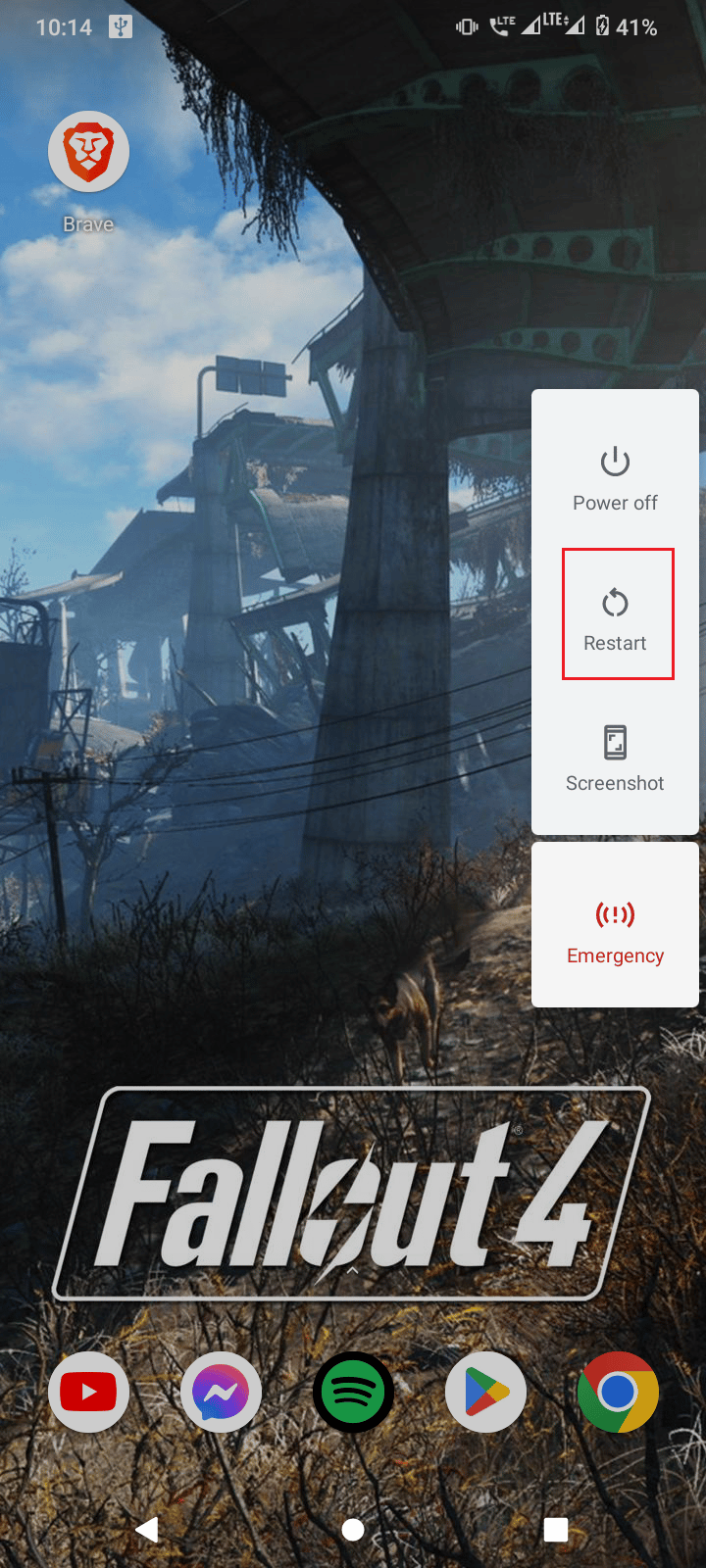
10. Na koniec odłącz telefon od połączenia USB .
Przeczytaj także: Jak odblokować bootloader za pomocą Fastboot na Androidzie
Po powyższej procedurze wykonaj następujące kroki.
1. Teraz ponownie połącz telefon z systemem Android z komputerem.
2. Uruchom Ustawienia urządzenia z Androidem .
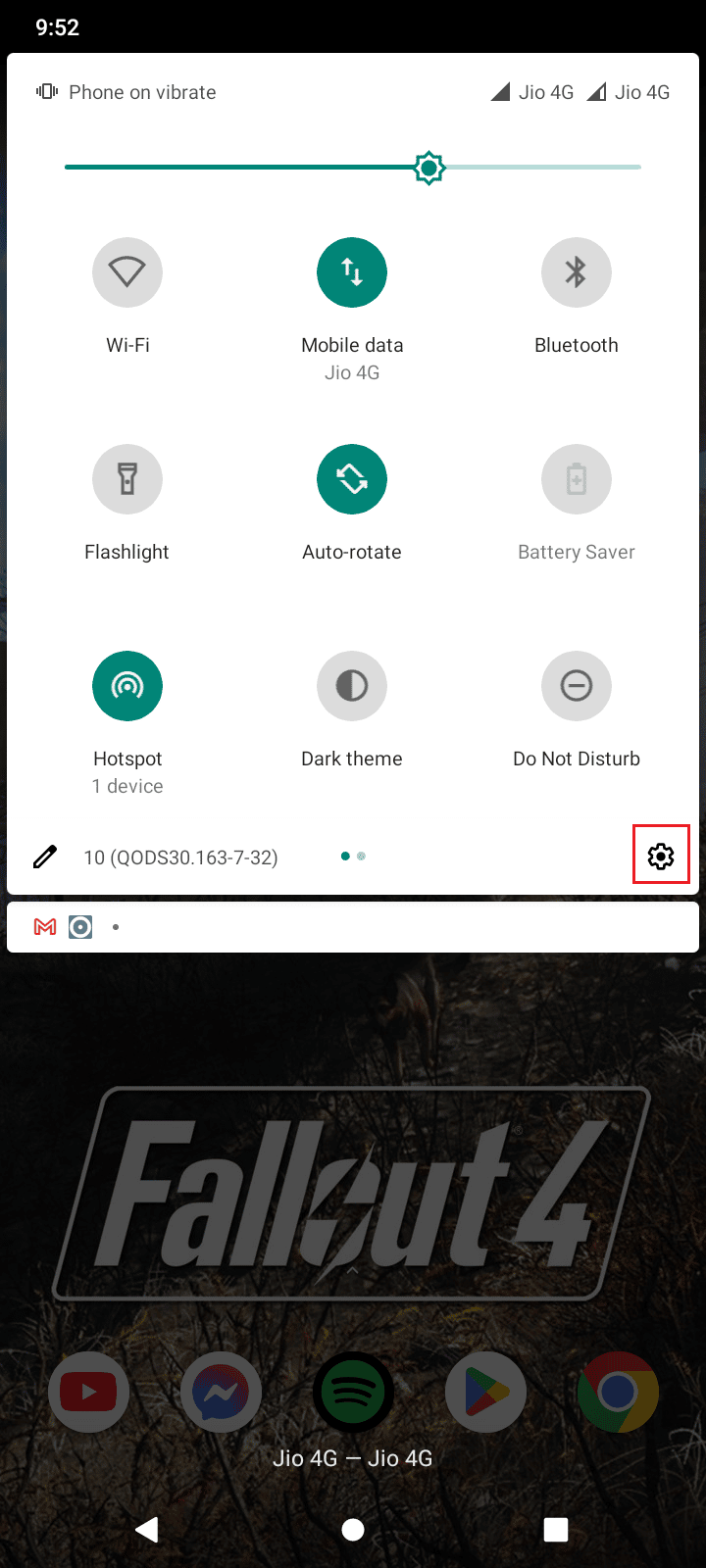
3. Następnie dotknij Ustawienia systemu .
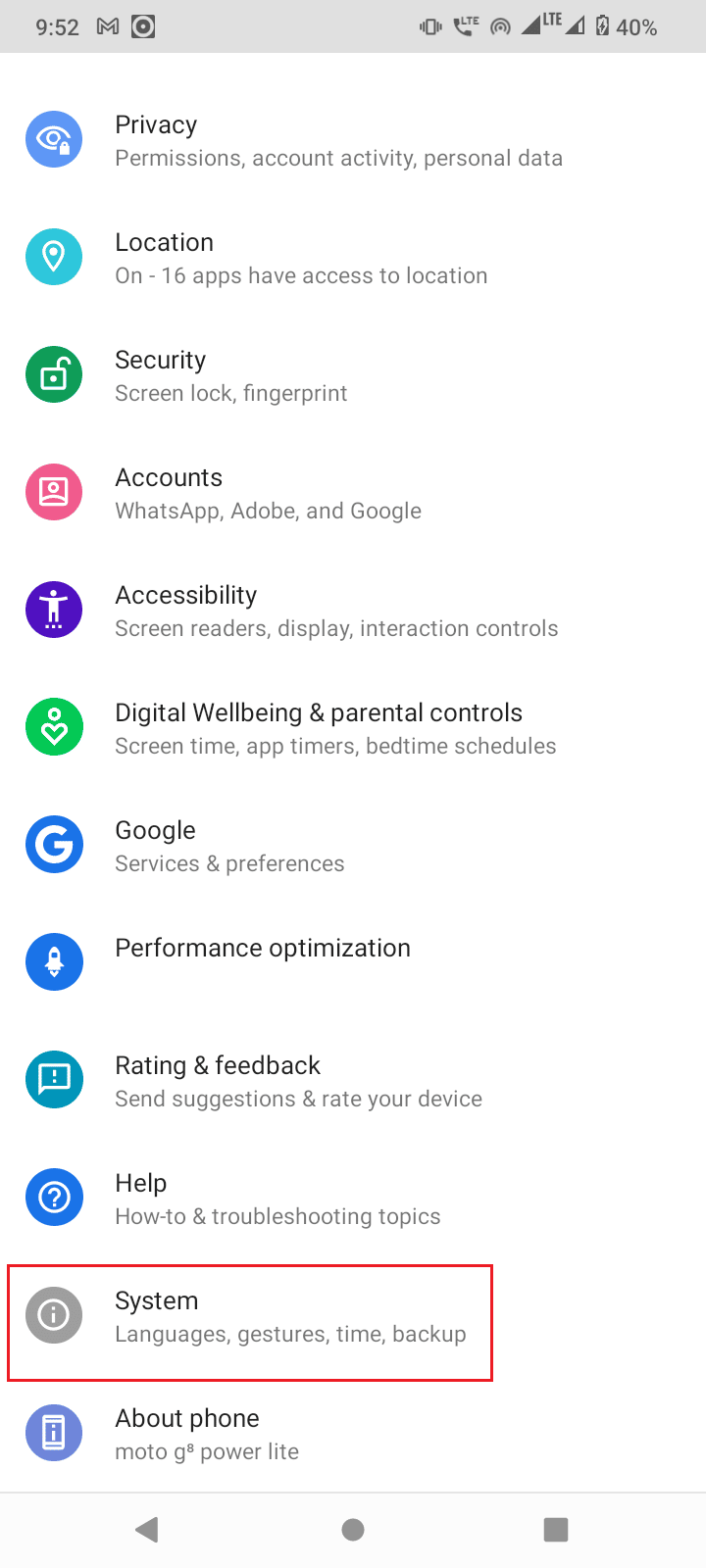
4. Następnie dotknij Ustawienia zaawansowane .

5. Teraz dotknij Opcje programisty .
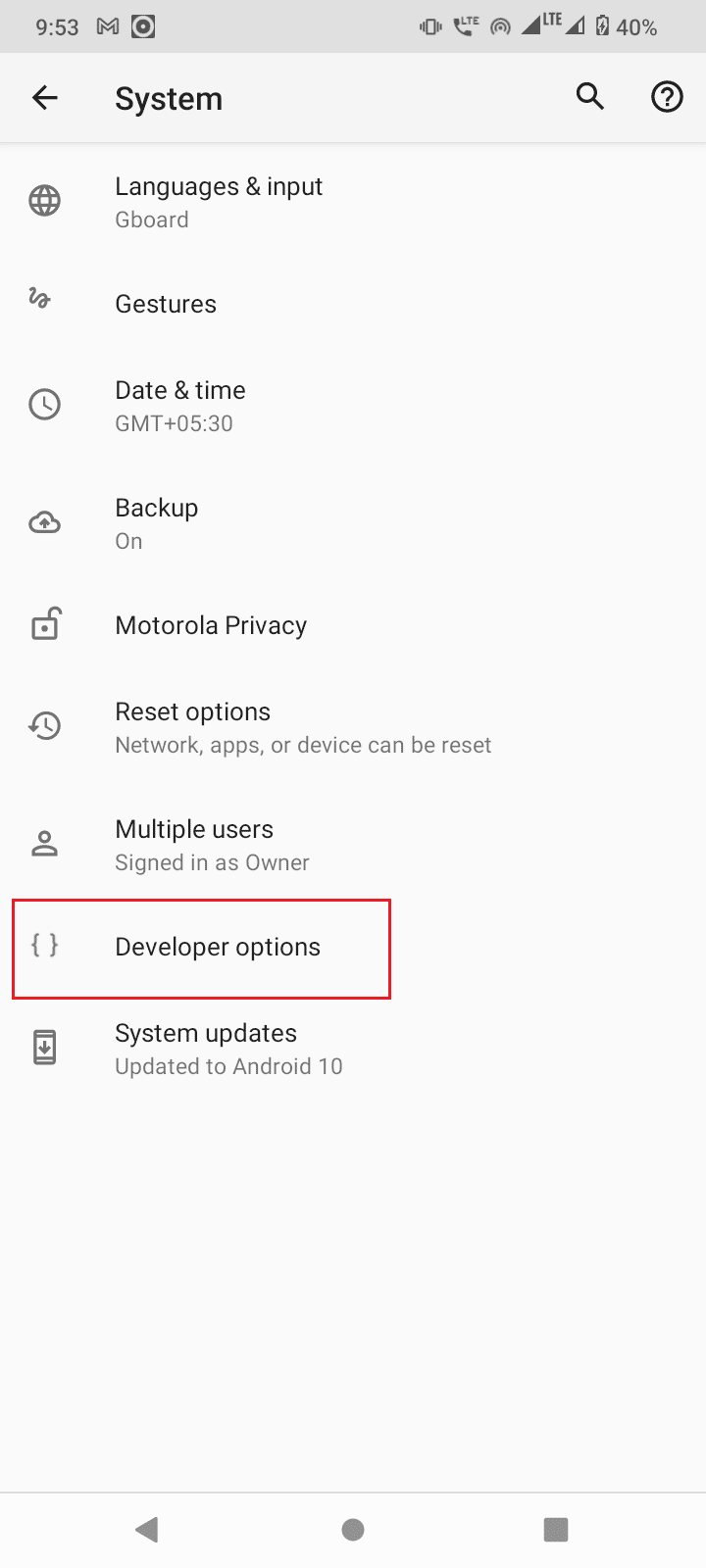
6. Następnie włącz debugowanie USB .
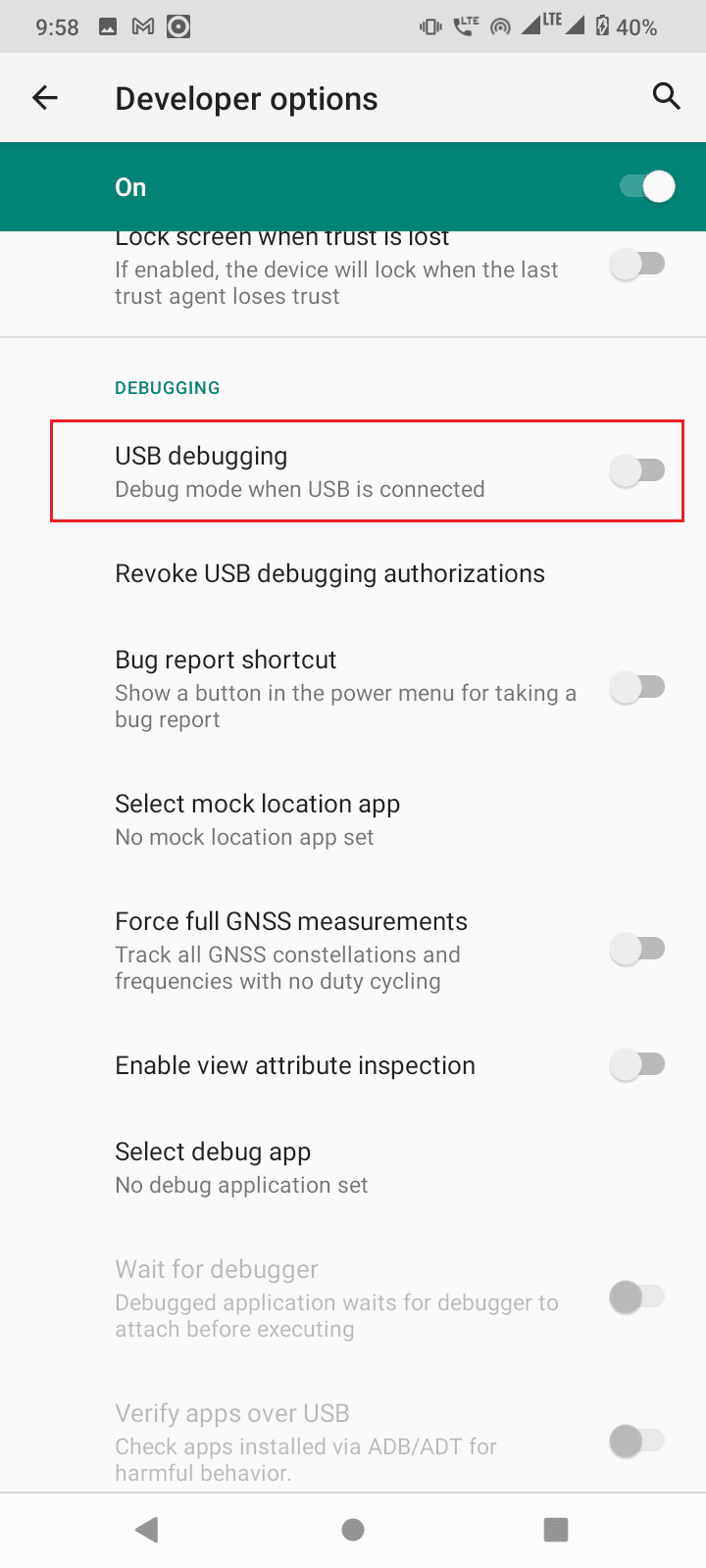
7. Przesuń w dół pasek powiadomień, gdzie pokazuje tryb ładowania, dotknij go.
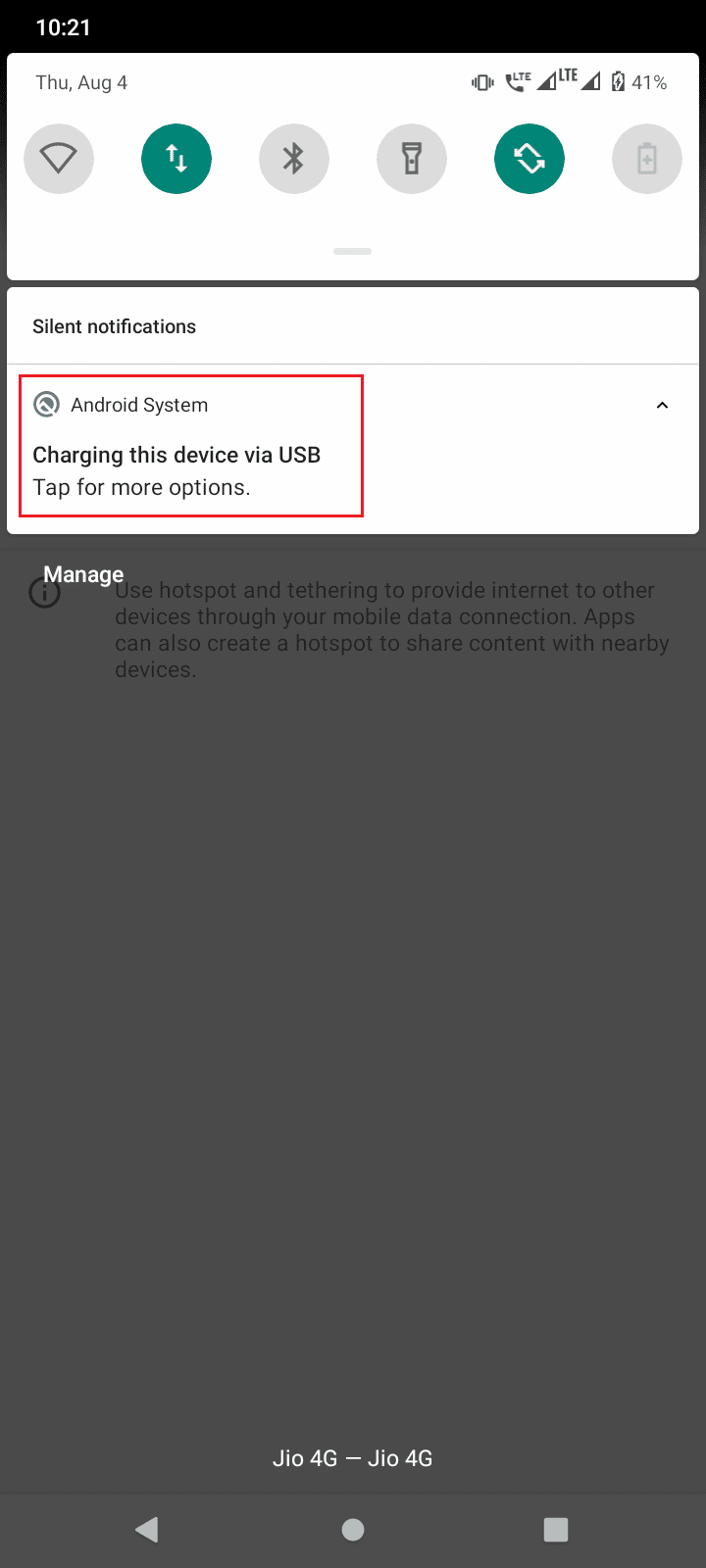
8. Wybierz opcję Transfer plików .
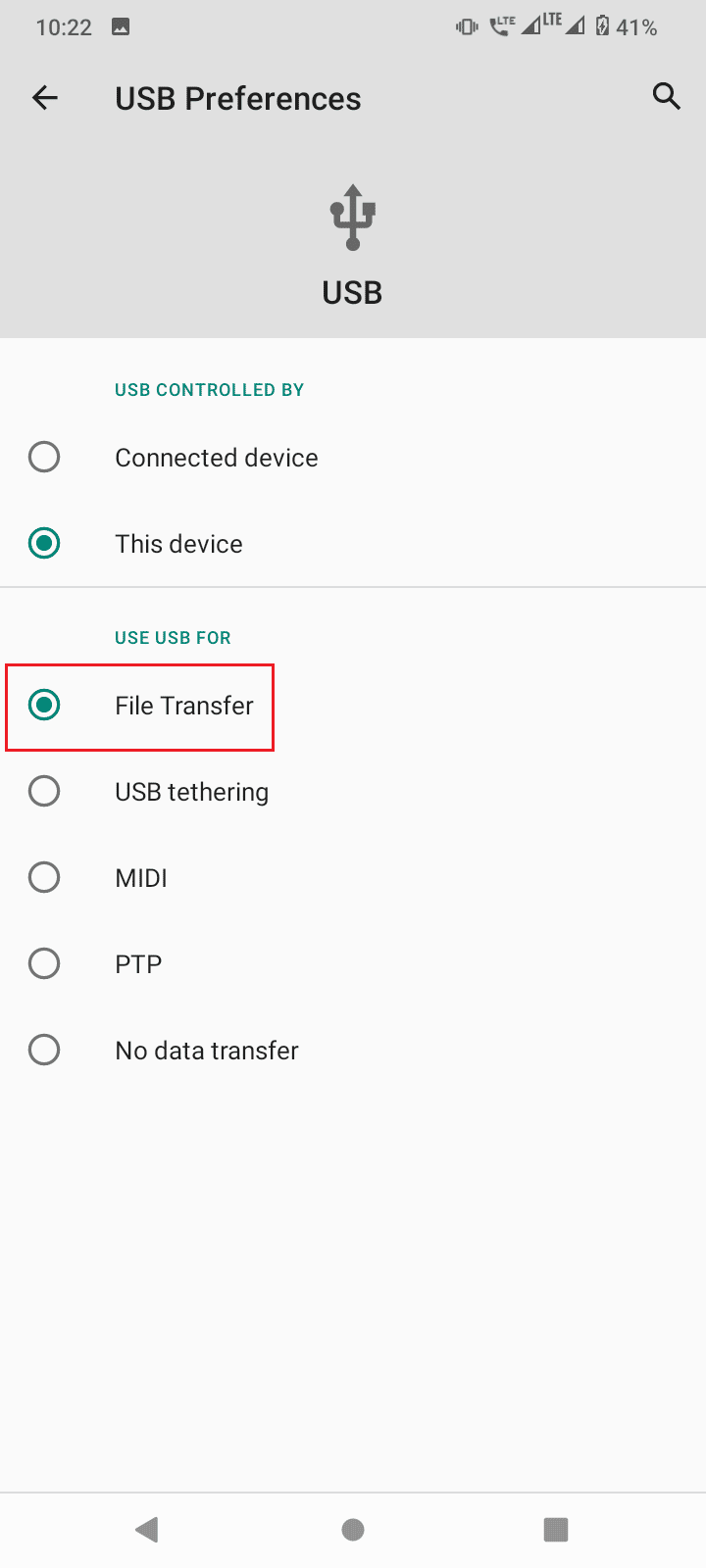
9. Następnie uruchom polecenie adb devices w CMD w folderze platform-tools.
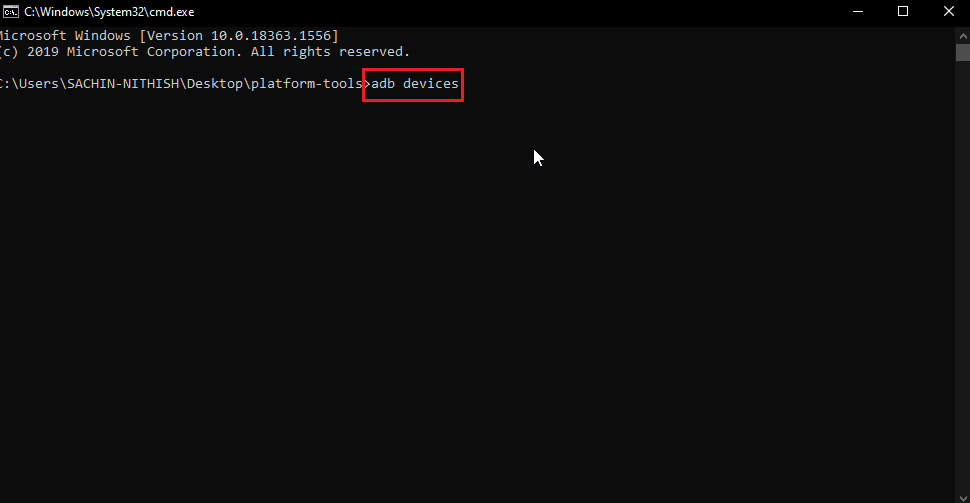
10. To naprawi nieautoryzowany komunikat urządzenia ADB

11. Alternatywnie, wybierz PTP zamiast File Transfer w kroku 7 i kontynuuj powyższe kroki.
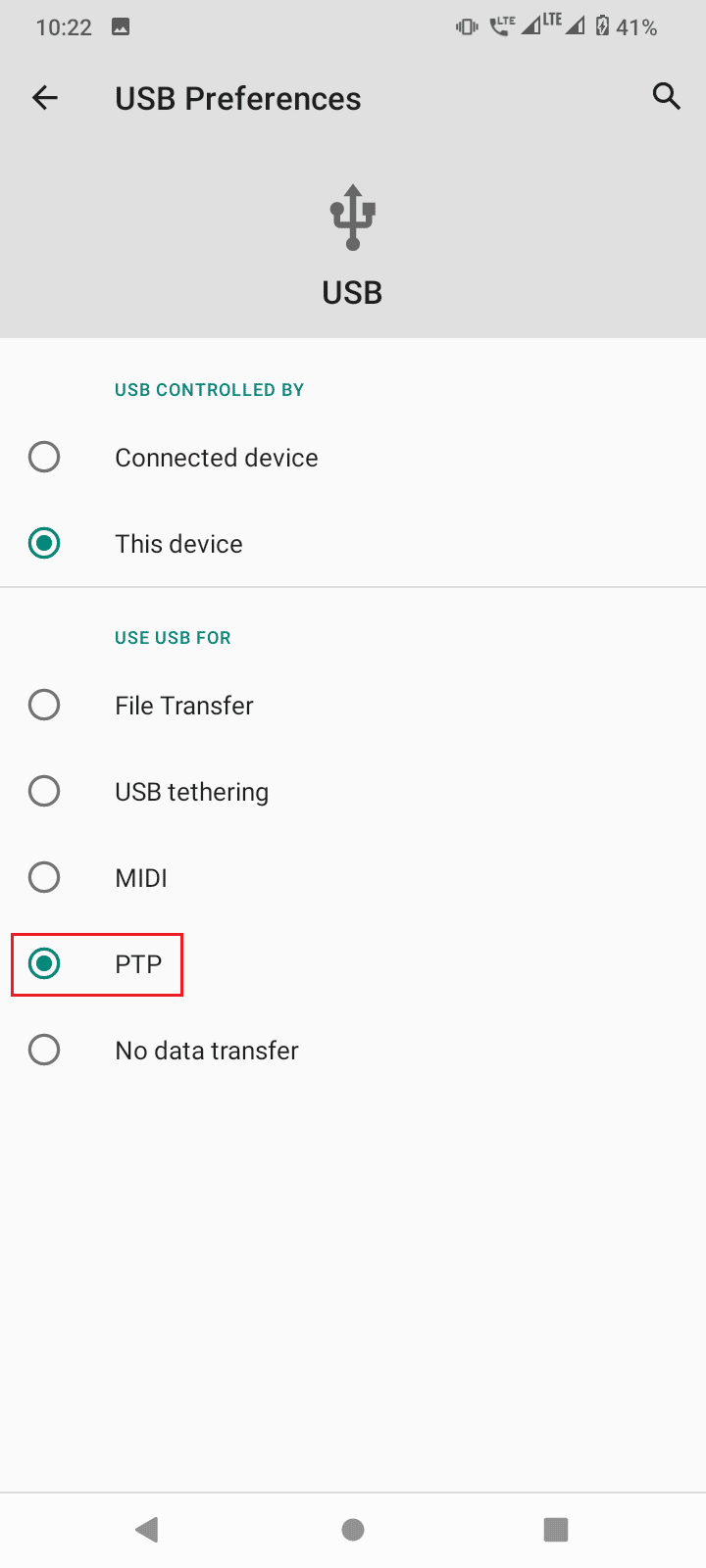
Przeczytaj także: 13 najlepszych klientów protokołu przesyłania plików dla Androida
Często zadawane pytania (FAQ)
Q1. Dlaczego otrzymuję komunikat o błędzie Nieautoryzowane urządzenie?
Odp. Oznacza to po prostu, że użytkownik nie zezwolił na dostęp do urządzenia z Androidem przez ADB do użytku z komputerem, postępuj zgodnie z przewodnikiem, aby rozwiązać ten problem.
Q2. Czy ADB może działać bez włączania debugowania USB?
Odp. Nie , ADB wymaga włączenia debugowania USB przez użytkownika w celu uzyskania autoryzacji z urządzenia z systemem Android i dalszej komunikacji z nim. Również dzięki temu debugowaniu USB i odciskowi palca RSA komputera połączenie między komputerem a Androidem zostanie pomyślnie nawiązane.
Q3. Czy mogę usunąć urządzenia ADB bez odłączania moich urządzeń?
Odp. Tak , możesz to zrobić, po prostu wyłączając debugowanie USB.
Q4. Nie mam opcji programisty, dlaczego?
Odp. Opcje programisty Androida są domyślnie wyłączone, aby je włączyć, musisz dotknąć numeru kompilacji 6-7 razy . Zapoznaj się z witryną internetową producenta, aby poznać ustawienia konkretnego modelu.
Zalecana:
- Jak zablokować kogoś na Messengerze
- Napraw błąd analizy przy wprowadzaniu $ na Androidzie
- Napraw Nie można zamontować TWRP pamięci masowej na Androidzie
- Napraw migotanie ekranu Androida
Mamy nadzieję, że powyższy artykuł o tym, jak ominąć nieautoryzowaną wiadomość urządzenia ADB, był dla Ciebie pomocny i udało Ci się rozwiązać problem, nie zapomnij wspomnieć, która z metod zadziałała dla Ciebie. Jeśli masz pytania i / lub sugestie dotyczące artykułu, możesz je upuścić w sekcji komentarzy poniżej.
